Exportar un registro diario como PDF
Objetivo
Exportar como PDF un solo día o un rango de días de un registro diario con fines de impresión o distribución.
Aspectos a tener en cuenta
- Permisos de usuario requeridos:
- Permisos de "Solo lectura" o superiores en la herramienta Registro diario.
- Información adicional:
- Si necesita exportar registros diarios con un intervalo de fecha más de 3 meses, utilice la aplicación Procore Extracts para Windows en su lugar. Consulte title=" " href.path="//products/procore-extracts/tutorials/extract-project-data-using-procore-extracts" href.nombre del archivo ="> Datos del proyectoExtract mediante Procore Extracts.
Pasos
Puede exportar el registro diario de un solo día como PDF o puede descargar un archivo .zip de registros diarios de varios días.
Exportar un solo día como PDF
- Navegue hasta la herramienta Registro diario.
- En la vista de Lista, seleccione la fecha del registro que desea exportar.
- Haga clic en Exportar.
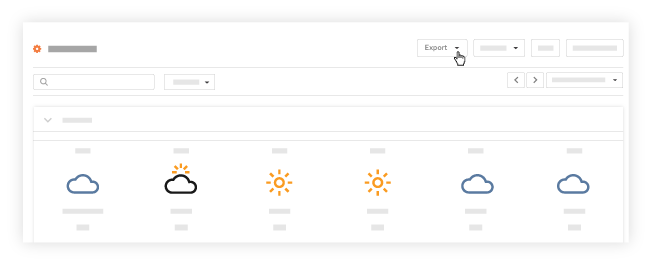
- Haga clic en el botón PDF .
Nota: Se descargará un PDF de su registro diario para esa fecha específica en su computadora.
Exportar varios días como PDF en un archivo .zip
- Navegue hasta la herramienta Registro diario.
- En la vista Lista, haga clic en el menú desplegable Fecha.
- Haga clic en Intervalo de fechas.
- Seleccione las fechas para designar el inicio y el final del rango de fechas que desea ver.
Nota: Se le mostrará el registro diario de esos días. - Haga clic en Exportar.
- Haga clic en Zip.
Nota: Un .zip archivo que contiene los ARCHIVOS PDF para esos días se enviarán por correo electrónico a su dirección de correo electrónico.

